Jeżeli skonfigurujesz zmapowany dysk sieciowy w systemie Windows 10, domyślnie program Windows Defender nie będzie go skanował w trakcie zaplanowanych skanów pod kątem wirusów czy złośliwego oprogramowania. Poniżej przedstawiamy sposób, aby upewnić się, że skanowanie dysków sieciowych jest aktywne.
Użytkownicy domowi: Aktywacja skanowania mapowanych dysków sieciowych przez rejestr
W przypadku systemu Windows 10 Home konieczne będzie edytowanie rejestru – lub wykorzystanie programu PowerShell, o którym wspomnimy później – aby wprowadzić tę zmianę. Możesz to również zrobić w systemach Windows 10 Professional lub Enterprise, jeśli wolisz pracować w rejestrze niż w Edytorze zasad grupy. Jeśli jednak posiadasz wersję Pro lub Enterprise, sugerujemy skorzystanie z prostszej metody w Edytorze zasad grupy, którą omówimy w kolejnej sekcji.
Oto nasze standardowe ostrzeżenie: Edytor rejestru to potężne narzędzie, a jego niewłaściwe użycie może prowadzić do problemów z systemem, w tym do jego całkowitego zablokowania. To dość prosta operacja, a jeśli będziesz przestrzegał instrukcji, nie powinieneś napotkać żadnych trudności. Mimo to, jeśli nigdy wcześniej nie miałeś z tym do czynienia, warto zapoznać się z podstawami korzystania z Edytora rejestru przed przystąpieniem do działań. Zdecydowanie zalecamy utworzenie kopii zapasowej rejestru (oraz całego komputera!) przed wprowadzeniem jakichkolwiek zmian.
Przed przystąpieniem do dalszych kroków warto również stworzyć punkt przywracania systemu. System Windows zazwyczaj wykonuje to automatycznie po instalacji aktualizacji, ale dobrze jest to zrobić ręcznie – w ten sposób, jeśli coś pójdzie nie tak, będziesz mógł cofnąć zmiany.
Gdy będziesz gotowy, otwórz Edytor rejestru, naciskając klawisze Windows + R, wpisując „regedit” w oknie dialogowym i naciskając klawisz Enter.
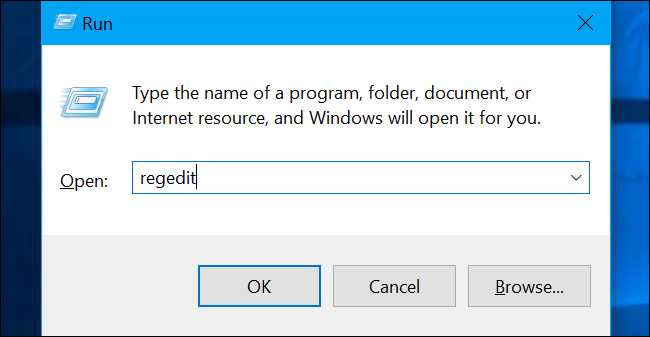
Następnie przejdź do poniższego klucza w lewym panelu:
ComputerHKEY_LOCAL_MACHINESOFTWAREPoliciesMicrosoftWindows DefenderScan
Jeżeli nie widzisz folderu „Skanuj” w folderze Windows Defender, kliknij prawym przyciskiem myszy na folder Windows Defender i wybierz Nowy > Klucz. Nazwij go „Skanuj”.
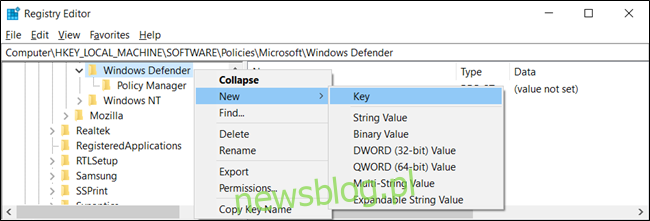 Klucz.” width = ”650 ″ height =” 221 ″ onload = ”pagespeed.lazyLoadImages.loadIfVisibleAndMaybeBeacon (this);” onerror = ”this.onerror = null; pagespeed.lazyLoadImages.loadIfVisibleAndMaybeBeacon (this);”>
Klucz.” width = ”650 ″ height =” 221 ″ onload = ”pagespeed.lazyLoadImages.loadIfVisibleAndMaybeBeacon (this);” onerror = ”this.onerror = null; pagespeed.lazyLoadImages.loadIfVisibleAndMaybeBeacon (this);”>
Kliknij prawym przyciskiem myszy na klucz „Skanuj” w lewym oknie i wybierz Nowy > Wartość DWORD (32-bitowa).
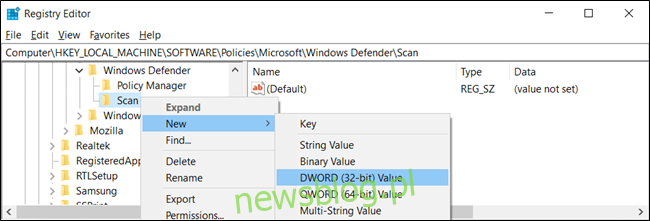 Wartość DWORD (32-bitowa). ” width = ”650 ″ height =” 221 ″ onload = ”pagespeed.lazyLoadImages.loadIfVisibleAndMaybeBeacon (this);” onerror = ”this.onerror = null; pagespeed.lazyLoadImages.loadIfVisibleAndMaybeBeacon (this);”>
Wartość DWORD (32-bitowa). ” width = ”650 ″ height =” 221 ″ onload = ”pagespeed.lazyLoadImages.loadIfVisibleAndMaybeBeacon (this);” onerror = ”this.onerror = null; pagespeed.lazyLoadImages.loadIfVisibleAndMaybeBeacon (this);”>
Nazwij tę wartość „DisableScanningMappedNetworkDrivesForFullScan”. Kliknij ją dwukrotnie i ustaw wartość na „0”.
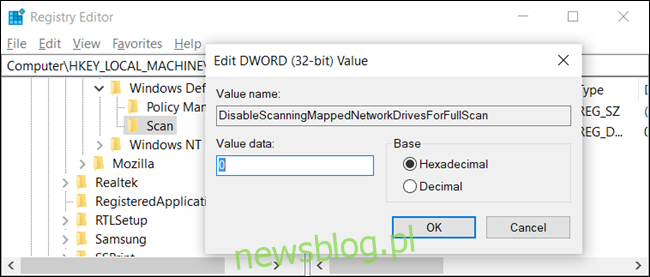
Teraz możesz zamknąć Edytor rejestru i zrestartować komputer, aby wprowadzone zmiany zaczęły obowiązywać w programie Windows Defender.
Pobierz nasz hack rejestru jednym kliknięciem
Zamiast ręcznie edytować rejestr, możesz pobrać nasz plik rejestru Enable Mapped Network Drive Scan. Wystarczy otworzyć pobrany plik ZIP, dwukrotnie kliknąć na „EnableMappedNetworkDriveScan.reg” i zgodzić się na dodanie wpisów do rejestru. Dołączyliśmy również plik „DisableMappedNetworkDriveScan.reg”, jeśli kiedykolwiek zechcesz wyłączyć tę funkcję.
Te pliki REG dokonują dokładnie tej samej zmiany w rejestrze, co opisano wcześniej. Jeśli chcesz sprawdzić, co dokładnie robi ten lub inny plik REG przed jego uruchomieniem, wystarczy kliknąć prawym przyciskiem myszy na plik .reg i wybrać „Edytuj”, aby otworzyć go w Notatniku. Możesz w ten sposób łatwo tworzyć własne modyfikacje rejestru.
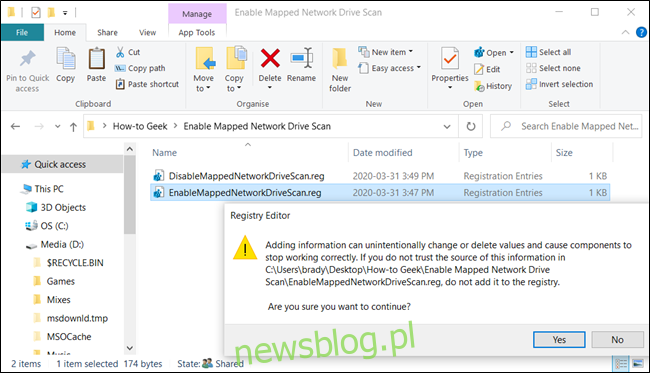
Użytkownicy domowi: Aktywacja skanowania mapowanych dysków sieciowych za pomocą PowerShell
Jeżeli nie czujesz się na siłach, aby edytować klucze w rejestrze, możesz włączyć skanowanie dysków sieciowych przy użyciu programu PowerShell. Ryzyko związane z używaniem PowerShell jest mniejsze, a ty nie musisz się obawiać, że przypadkowo usuniesz ważne ustawienia systemowe. Po prostu skopiuj i wklej odpowiednie polecenia cmdlet, które przygotowaliśmy dla Ciebie w tym poradniku.
Na początek uruchom PowerShell z uprawnieniami administratora. Kliknij przycisk Start, a następnie wpisz „PowerShell”. Kliknij prawym przyciskiem myszy na „Windows PowerShell”, a następnie wybierz „Uruchom jako administrator”.
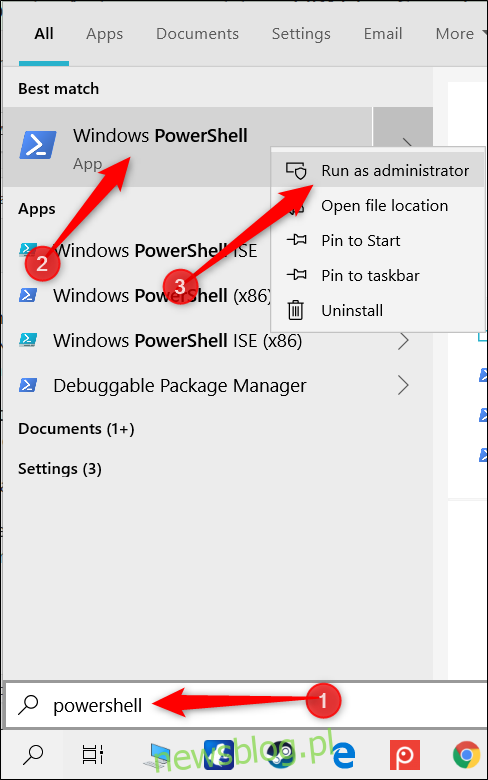
Kliknij „Tak” w oknie potwierdzenia, aby zezwolić na dostęp do komputera.
W oknie PowerShell wprowadź następujące polecenie cmdlet:
Set-MpPreference -DisableScanningMappedNetworkDrivesForFullScan 0
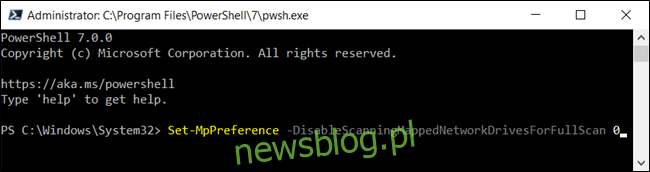
Naciśnij Enter, aby wykonać polecenie. Konsola PowerShell nie zasygnalizuje, że opcja została zmieniona, ale możesz to sprawdzić samodzielnie. Wprowadź następujące polecenie, znajdź wartość „DisableScanningMappedNetworkDrivesForFullScan” i upewnij się, że jest ustawiona na „False”.
Get-MpPreference
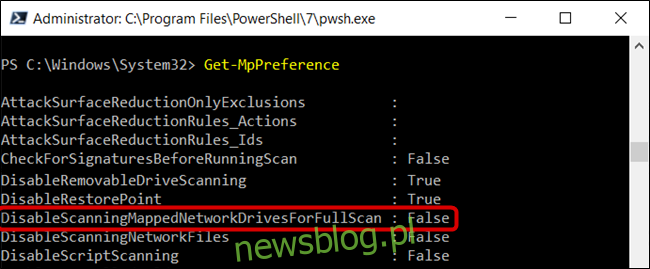
Jeżeli chcesz ponownie dezaktywować skanowanie zmapowanego dysku sieciowego, wprowadź to samo polecenie, ale przed naciśnięciem Enter zamień „0” na „1”.
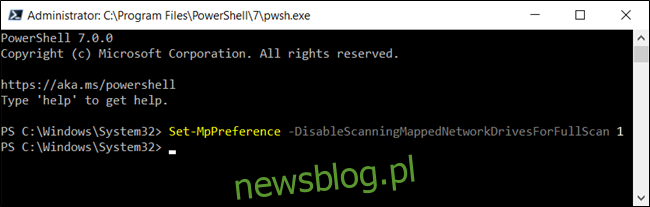
Możesz teraz bezpiecznie zamknąć PowerShell.
Użytkownicy wersji Pro i Enterprise: Aktywacja skanowania mapowanych dysków sieciowych za pomocą Edytora zasad grupy
Jeśli korzystasz z systemu Windows 10 Professional lub Enterprise, najwygodniej jest włączyć skanowanie zmapowanych dysków sieciowych za pomocą Edytora lokalnych zasad grupy. To narzędzie jest dość potężne, więc jeśli nigdy wcześniej go nie używałeś, warto poświęcić chwilę na zapoznanie się z jego możliwościami. Dodatkowo, jeśli jesteś w sieci firmowej, upewnij się, że skontaktujesz się z administratorem. W przypadku komputerów służbowych, które są częścią domeny, prawdopodobnie będą one podlegały zasadom grupy domeny, które mogą nadpisać lokalne ustawienia.
Przed przystąpieniem do dalszych kroków warto również stworzyć punkt przywracania systemu. Windows zazwyczaj robi to automatycznie po zainstalowaniu aktualizacji rocznicowej, ale dobrze jest zrobić to ręcznie – w ten sposób, jeśli coś pójdzie nie tak, zawsze możesz cofnąć zmiany.
Uruchom Edytor zasad grupy, naciskając Windows + R, wpisując „gpedit.msc” w oknie dialogowym i naciskając Enter.
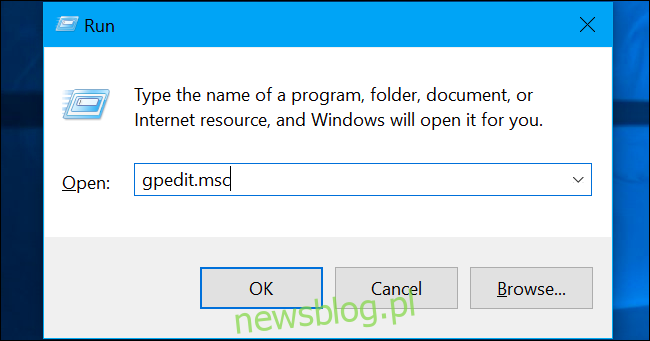
Przejdź do sekcji Konfiguracja komputera > Szablony administracyjne > Składniki systemu Windows > Program antywirusowy Windows Defender > Skanuj.
Aktualizacja: W zależności od wersji systemu Windows 10, może być konieczne przejście do Konfiguracja komputera > Szablony administracyjne > Składniki systemu Windows > Microsoft Defender Antivirus > Skanuj.
Znajdź ustawienie „Uruchom pełne skanowanie zmapowanych dysków sieciowych” w prawym panelu i kliknij je dwukrotnie.
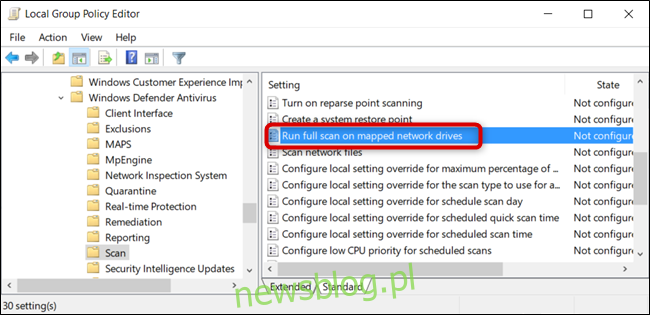
Ustaw „Uruchom pełne skanowanie zmapowanych dysków sieciowych” na „Włączone” i kliknij „OK”, aby zapisać zmiany.
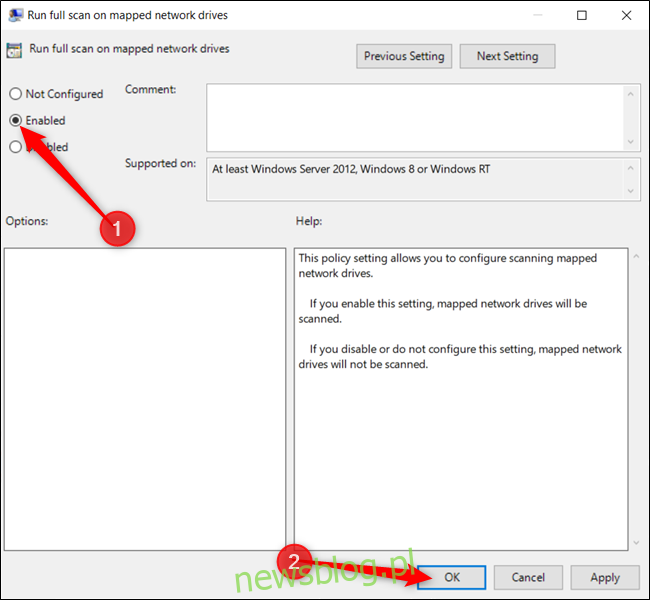
Zmiany zostały zapisane i wejdą w życie natychmiast. Możesz teraz zamknąć Edytor zasad grupy, a ponowne uruchamianie komputera nie jest konieczne.
Aby dezaktywować skanowanie zmapowanych dysków sieciowych, wróć do tego miejsca, kliknij dwukrotnie ustawienie „Uruchom pełne skanowanie mapowanych dysków sieciowych” i zmień je na „Nieskonfigurowane” lub „Wyłączone”.
newsblog.pl
Maciej – redaktor, pasjonat technologii i samozwańczy pogromca błędów w systemie Windows. Zna Linuxa lepiej niż własną lodówkę, a kawa to jego główne źródło zasilania. Pisze, testuje, naprawia – i czasem nawet wyłącza i włącza ponownie. W wolnych chwilach udaje, że odpoczywa, ale i tak kończy z laptopem na kolanach.